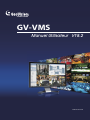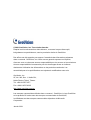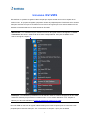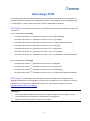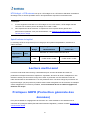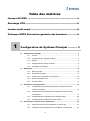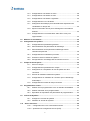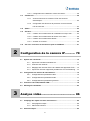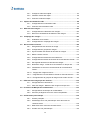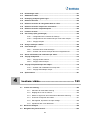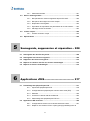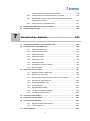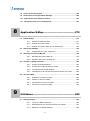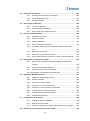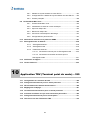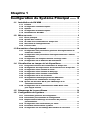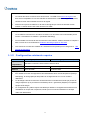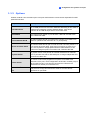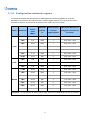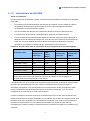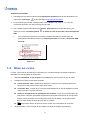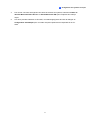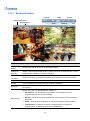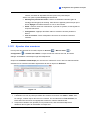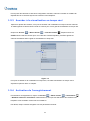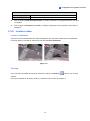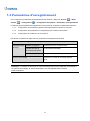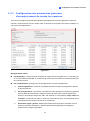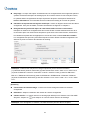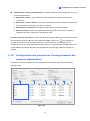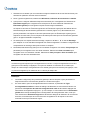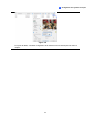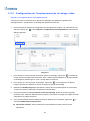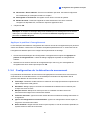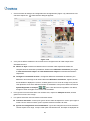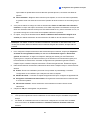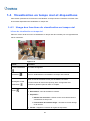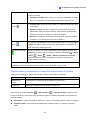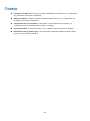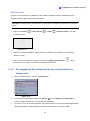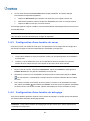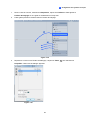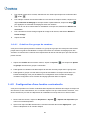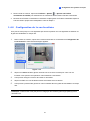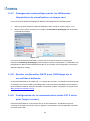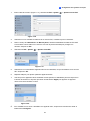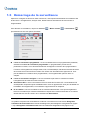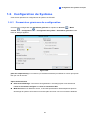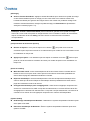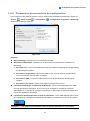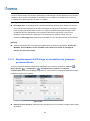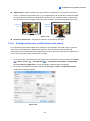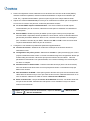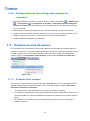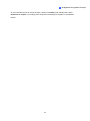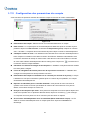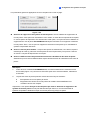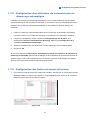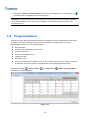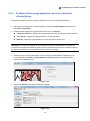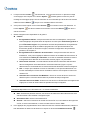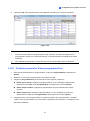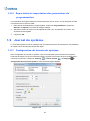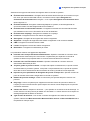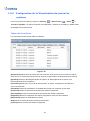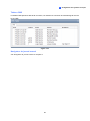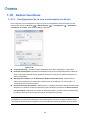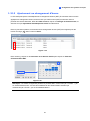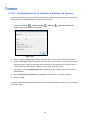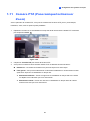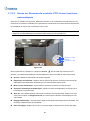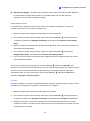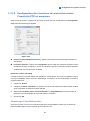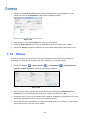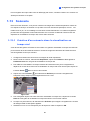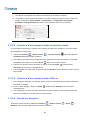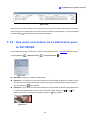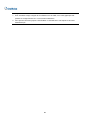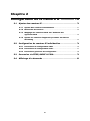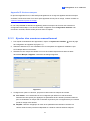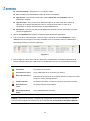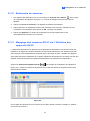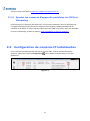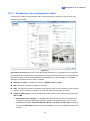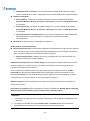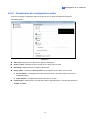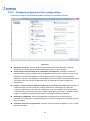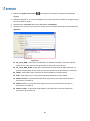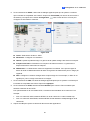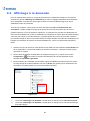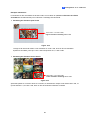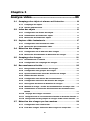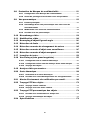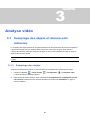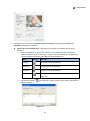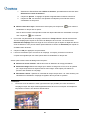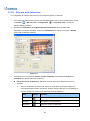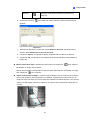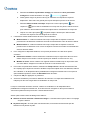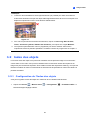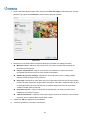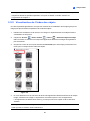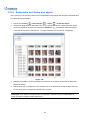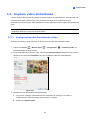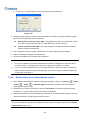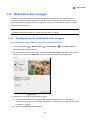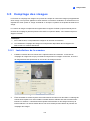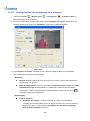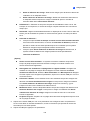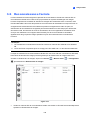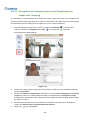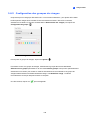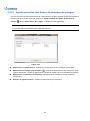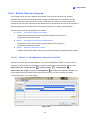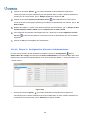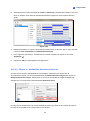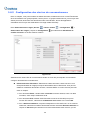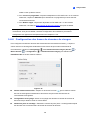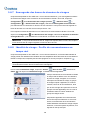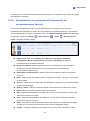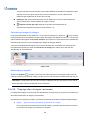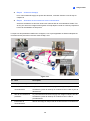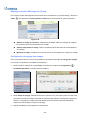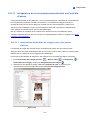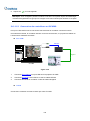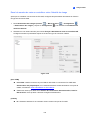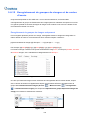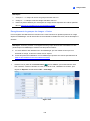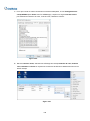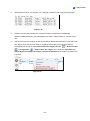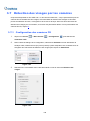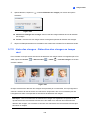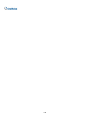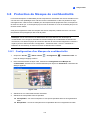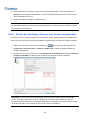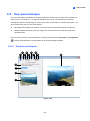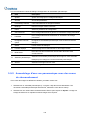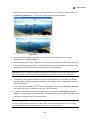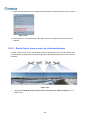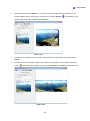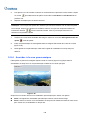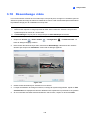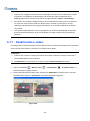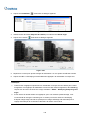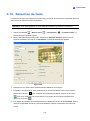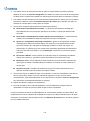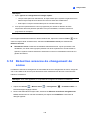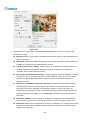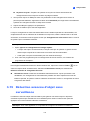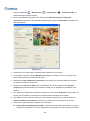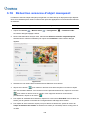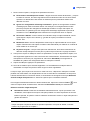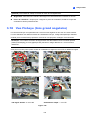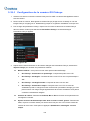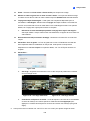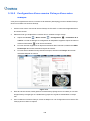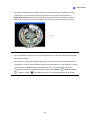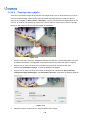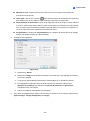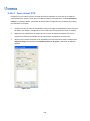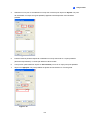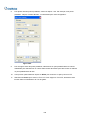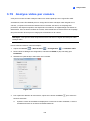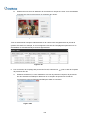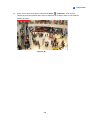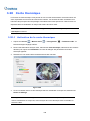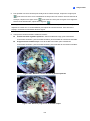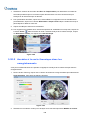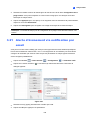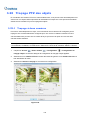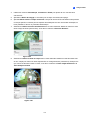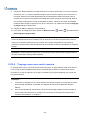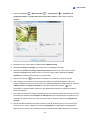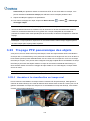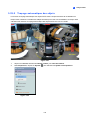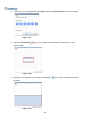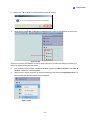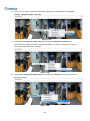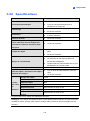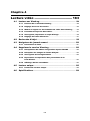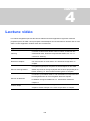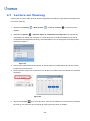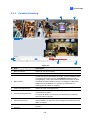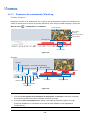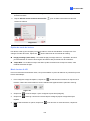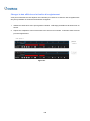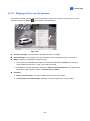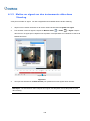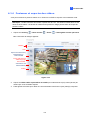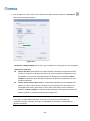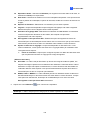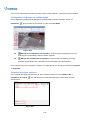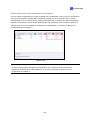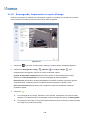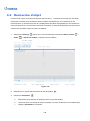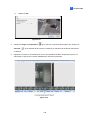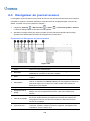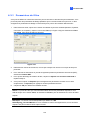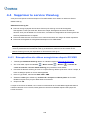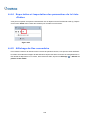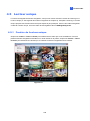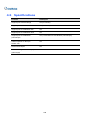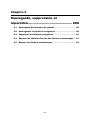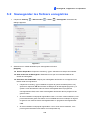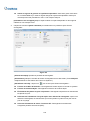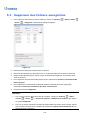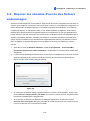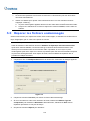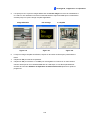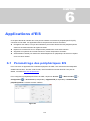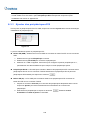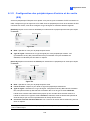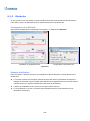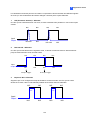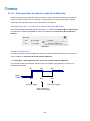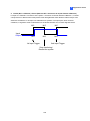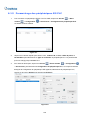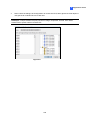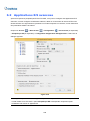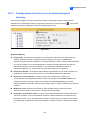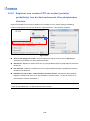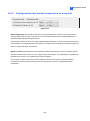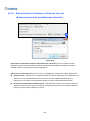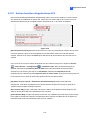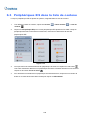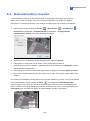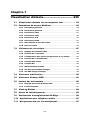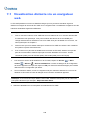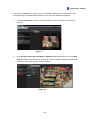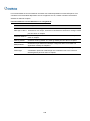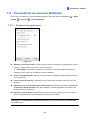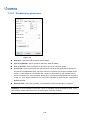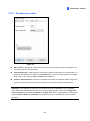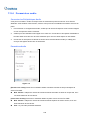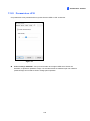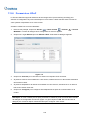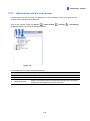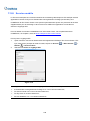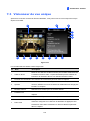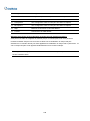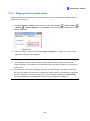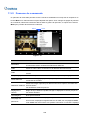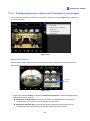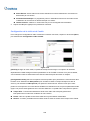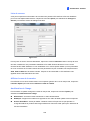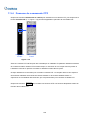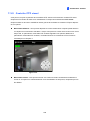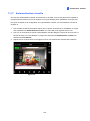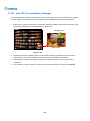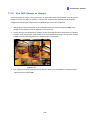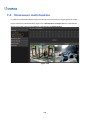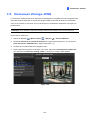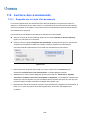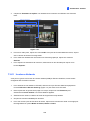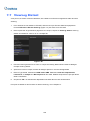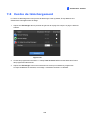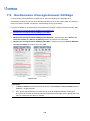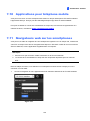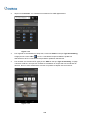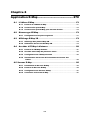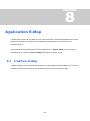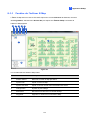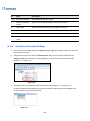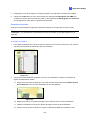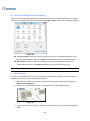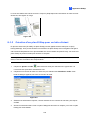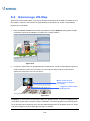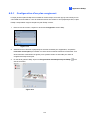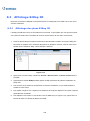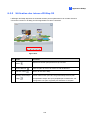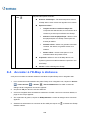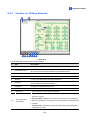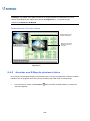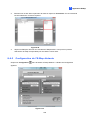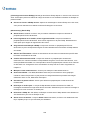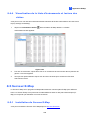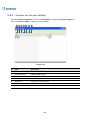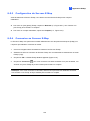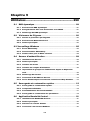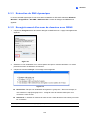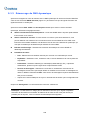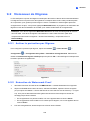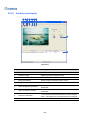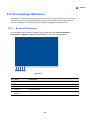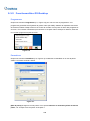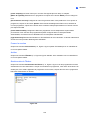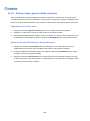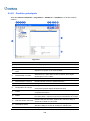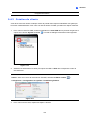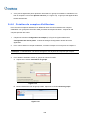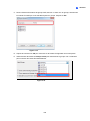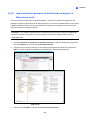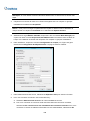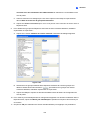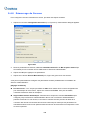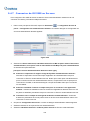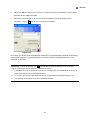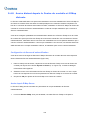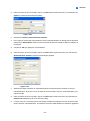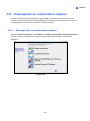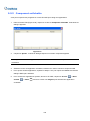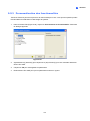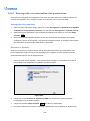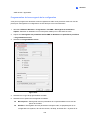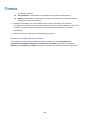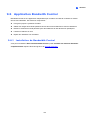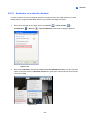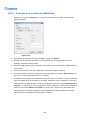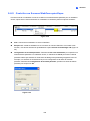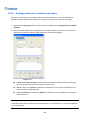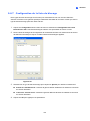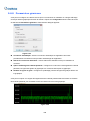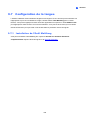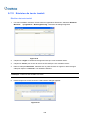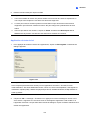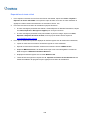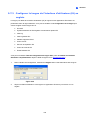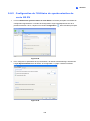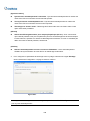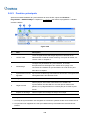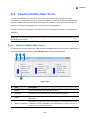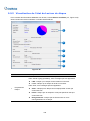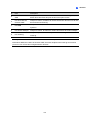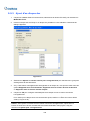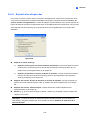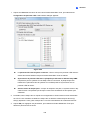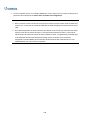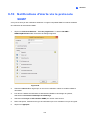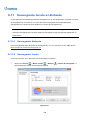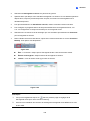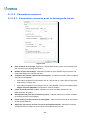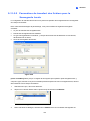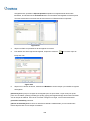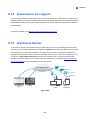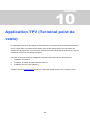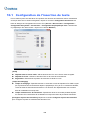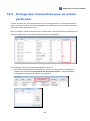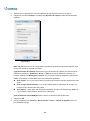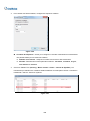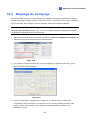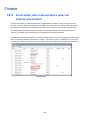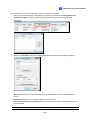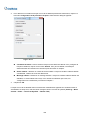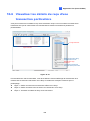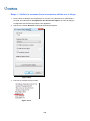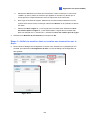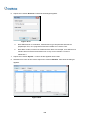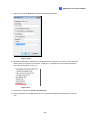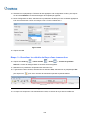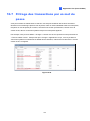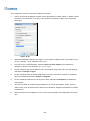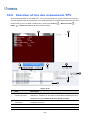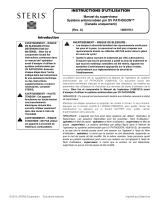GV-VMS
VMS182-UM-A-FR
Manuel Utilisateur V18.2

© 2021 GeoVision, Inc. Tous droits réservés.
D'après les lois concernant les droits d'auteur, ce manuel ne peut être copié,
intégralement ou partiellement, sans la permission écrite de GeoVision.
Des efforts ont été appo
rtés pour assurer l'exactitude des informations présentes
dans ce manuel. GeoVision, Inc n'offre aucune garantie expresse ou implicite,
d'aucune sorte, et n'assume aucune responsabilité pour les erreurs ou les omissions.
Aucune responsabilité n'est assumée pour les dommages directs ou indirects
résultant de l'utilisation des informations ou des produits mentionnés. Les
caractéristiques et les spécifications sont sujettes à modifications sans avis.
GeoVision, Inc.
9F, No. 246, Sec. 1, Neihu Rd.,
Neihu District, Taipei, Taiwan
Tel: +886-2-8797-8377
Fax: +886-2-8797-8335
http://www.g
eovision.com.tw
Les marques commerciales utilisées dans ce m
anuel : GeoVision, le logo GeoVision
et les produits GV series sont des marques commerciales de GeoVision,
Inc.Windows
sont des marques commerciales déposées de Microsoft
Corporation.
Janvier 2021

i
Licence GV-VMS
GV-VMS est un système de gestion vidéo complet qui requiert l'achat d’une licence à partir de la
version V18.1, et qui peut enregistrer jusqu’à 64 canaux de périphériques IP GeoVision et/ou d’autres
marques. Assurez-vous que la clé USB GV ou la licence de logiciel que vous avez achetées ont été
insérées ou activées dans le PC avant de lancer GV-VMS.
IMPORTANT : Les utilisateurs ayant acheté une licence de logiciel doivent s’enregistrer via l’Outil
d’activation de licence à l’aide de la clé de série correspondante. Pour plus de détails sur la
licence du logiciel, cliquez ici
.
Remarque : Les utilisateurs possédant une clé USB GV dotée de versions antérieures du GV-VMS
doivent la mettre à jour pour lancer la version V18.1 ou une version ultérieure.
Vo i r Chapitre 8
Mise à jour de la clé USB dans le Guide de démarrage rapide du GV-VMS
.
Des clés USB ou licences de logiciel additionnelles peuvent être requises pour la connexion à des
périphériques IP d’autres marques. Voir Licence dans le Chapitre 1 pour plus de détails

ii
Décodage UTG
Le décodage UTG (Unité de traitement graphique) peut réduire la charge du CPU et augmenter la
fréquence de trame totale prise en charge par le GV-VMS. Le décodage UTG peut être effectué par
un UTG intégré, un UTG externe ou les deux, avec les spécifications suivantes.
UTG intégré : Le décodage UTG est pris en charge uniquement lors de l’utilisation des CPU Intel
ci-dessous :
Pour la compression vidéo H.264
Processeur de bureau 2
ème
génération Intel Core i3 / i5 / i7 (Sandy Bridge)
Processeur de bureau 3
ème
génération Intel Core i3 / i5 / i7 (Ivy Bridge)
Processeur de bureau 4
ème
génération Intel Core i3 / i5 / i7 (Haswell / Haswell Refresh)
Processeur de bureau 6
ème
génération Intel Core i3 / i5 / i7 (Skylake)
Processeur de bureau 7
ème
génération Intel Core i3 / i5 / i7 (Kaby lake)
Processeur de bureau 8
ème
génération Intel Core i3 / i5 / i7 (Coffee lake)
Processeur de bureau 9
ème
génération Intel Core i3 / i5 / i7 (Coffee lake/ Coffee lake Refresh)
Pour la compression vidéo H.265
Processeur de bureau 6
ème
génération Intel Core i3 / i5 / i7 (Skylake)
Processeur de bureau 7
ème
génération Intel Core i3 / i5 / i7 (Kaby lake)
Processeur de bureau 8
ème
génération Intel Core i3 / i5 / i7 (Coffee lake)
Processeur de bureau 9
ème
génération Intel Core i3 / i5 / i7 (Coffee lake/ Coffee lake Refresh)
UTG externe : Le décodage UTG est uniquement pris en charge lors de l’usage de cartes
graphiques NVIDIA avec des capacités de calcul de 3.0 ou supérieures et une mémoire de 2 Go ou
supérieure. Pour connaître les capacités de calcul d’une carte graphique NVIDIA, consultez :
https://developer.nvidia.com/cuda-gpus
.
Remarque :
1. Une carte graphique NVIDIA externe peut être prise en charge par le GV-VMS17.1 ou les
versions ultérieures pour effectuer le décodage UTG gratuitement.
2. NVIDIA GeForce GTX 1060 n’est pas prise en charge.

iii
UTG intégré + UTG externe Pour qu’un UTG intégré et un UTG externe effectuent ensemble le
décodage UTG, ils doivent posséder chacun les spécifications respectives susmentionnées.
Remarque :
1. Si votre équipement est doté d’un UTG intégré et d’un UTG externe, l’UTG intégré doit être
connecté à un moniteur pour le décodage UTG H.264 / H.265 .
2. Des capacités de calcul CUDA 5.0 ou supérieures sont requises afin de garantir des
performances optimales. Pour plus d’informations, voir
Fréquence de trame totale et nombre de
canaux pris en charge
Spécifications de logiciel
Le décodage UTG est uniquement pris en charge par les systèmes d’exploitation, résolutions et
codecs suivants.
Sandy
Bridge
Ivy Bridge / Haswell /
Haswell Refresh
Skylake / Kaby Lake /
Coffee Lake
Système
d'exploitation
64
octets
Windows 10 / Serveur 2016 / Serveur 2019
Résolution
1 MP /
2 MP
1 MP / 2 MP / 3 MP / 4 MP
/ 5 MP / 8 MP / 12 MP
1 MP / 2 MP / 3 MP / 4 MP
/ 5 MP / 8 MP / 12 MP
Codec H.264 H.264 / H.265
Lecture multi-canal
La lecture multi-canal dans ViewLog a été améliorée pour accroître la fluidité de la vidéo en
produisant une fréquence de trame supérieure. Cependant, la lecture de canaux multiples avec une
résolution élevée peut accroître la charge sur le CPU en particulier si le GV-VMS est en train de
traiter d’autres tâches simultanément. L'un des problèmes avec une haute charge du processeur est
la perte d'images, qui peut parfois se produire dans la vidéo enregistrée lors de la lecture de multiples
canaux mégapixels. Pour éviter le problème, il est recommandé de lire les vidéos mégapixel en
mode de vue unique.
Pratiques GDPR (Protection générale des
données)
Pour plus de détails sur l’engagement de GeoVision Inc. dans l’assistance aux utilisateurs à se
conformer aux pratiques GDPR (General Data Protection Regulation), veuillez consulter
Demande de
consentement GDPR.

iv
Table des matières
Licence GV-VMS ..................................................................... ii
Décodage UTG ........................................................................ iii
Lecture multi-canal ..................................................................iv
Pratiques GDPR (Protection générale des données) ..............iv
1
Configuration du Système Principal ............ 3
1.1 Installation du GV-VMS ......................................................................................... 3
1.1.1 Licence ................................................................................................. 3
1.1.2 Configuration de système minimale ..................................................... 4
1.1.3 Options ................................................................................................. 5
1.1.4 Configuration de réseau minimale ....................................................... 6
1.1.5 Installation du GV-VMS ........................................................................ 7
1.2 Démarrage ..................................................................................................... 8
1.2.1 Écran principal .................................................................................... 10
1.2.2 Ajouter des caméras .......................................................................... 11
1.2.3 Accéder à la visualisation en temps réel ............................................ 12
1.2.4 Activer l’enregistrement ...................................................................... 12
1.2.5 Lire des vidéos ................................................................................... 13
1.3 Paramètres d’enregistrement ............................................................................. 14
1.3.1 Configuration des paramètres généraux d’enregistrement de
toutes les caméras ............................................................................. 15
1.3.2 Configuration des paramètres d’enregistrement des caméras
individuelles ....................................................................................... 17
1.3.3 Configuration de l’emplacement de stockage vidéo .......................... 20
1.3.4 Configuration de la détection de mouvement..................................... 21
1.4 Visualisation en temps réel et dispositions ...................................................... 24
1.4.1 Usage des fonctions de visualisation en temps réel .......................... 24
1.4.2 Arrangement des dispositions de visualisation en temps réel ........... 27

v
1.4.3 Configuration d’une fenêtre de zoom ................................................. 28
1.4.4 Configuration d’une fenêtre de scan .................................................. 28
1.4.5 Configuration d’une fenêtre surgissante ............................................ 30
1.4.6 Configuration de la vue focalisée ....................................................... 31
1.4.7 Changement automatique parmi les différentes dispositions de
visualisation en temps réel ................................................................ 32
1.4.8 Ajouter un décodeur GV-IP pour l’Affichage de la surveillance
distante .............................................................................................. 32
1.4.9 Configuration de la communication audio SIP 2 voies pour
l’appel sortant .................................................................................... 32
1.5 Démarrer la surveillance ..................................................................................... 34
1.6 Configuration du système .................................................................................. 35
1.6.1 Configuration des paramètres généraux ............................................ 35
1.6.2 Personnalisation des paramètres de démarrage ............................... 37
1.6.3 Personnalisation de l'emplacement d’affichage et de la
résolution de panneau ....................................................................... 38
1.6.4 Configuration des notifications par email ........................................... 39
1.6.5 Protection contre l’inactivité du système ............................................ 41
1.6.6 Configuration du verrouillage des touches de raccourci .................... 42
1.7 Compte et mot de passe ..................................................................................... 42
1.7.1 Créer un compte ................................................................................. 42
1.7.2 Configuration des paramètres de compte .......................................... 44
1.7.3 Changement ou récupération du mot de passe lors de la
connexion .......................................................................................... 46
1.7.4 Prévenir la résiliation interdite du système ......................................... 46
1.7.5 Configuration d’un utilisateur de connexion pour le démarrage
automatique ....................................................................................... 47
1.7.6 Configuration des limites du temps de lecture ................................... 47
1.8 Programmation horaire ....................................................................................... 48
1.8.1 Création d’une programmation avec un assistant d’installation ......... 49
1.8.2 Création manuelle d’une programmation ........................................... 51
1.8.3 Exportation et importation des paramètres de programmation .......... 52
1.9 Journal du Système............................................................................................. 52
1.9.1 Configurer le Journal du système ...................................................... 52
1.9.2 Visualiser le Journal du système ........................................................ 54
1.10 Autres fonctions ................................................................................................ 56
1.10.1 Configuration de la vue contextuelle en direct ................................. 56
1.10.2 Ajustement au changement d’heure (DST) ...................................... 57

vi
1.10.3 Configuration de la détection d’échec de réseau ............................. 58
1.11 Caméra PTZ ........................................................................................................ 59
1.11.1 Accès au Panneau de contrôle PTZ et aux fonctions
automatiques .................................................................................... 60
1.11.2 Configuration des fonctions de protection contre l’inactivité
PTZ et avancées ............................................................................... 63
1.12 QView .................................................................................................................. 64
1.13 Scénario .............................................................................................................. 65
1.13.1 Création d'un scénario dans la visualisation en temps réel ............. 65
1.13.2 Création d'un scénario dans la lecture d’une vidéo ......................... 66
1.13.3 Création d'un scénario dans QView ................................................. 66
1.13.4 Accéder au scénario ......................................................................... 66
1.14 Vue avec correction de la distorsion pour le GV-VR360 ............................... 67
2
Configuration de la caméra IP ........... 70
2.1 Ajouter des caméras IP ....................................................................................... 70
2.1.1 Ajouter des caméras manuellement ................................................... 71
2.1.2 Chercher des caméras ....................................................................... 73
2.1.3 Mappage des caméras GV-IP via l’Utilitaire des appareils GV-IP ...... 73
2.1.4 Ajouter les caméras d’appareils portables via GV-Live Streaming .... 74
2.2 Configuration de caméras IP individuelless ..................................................... 74
2.2.1 Configuration des paramètres vidéo .................................................. 75
2.2.2 Configuration des paramètres audio .................................................. 77
2.2.3 Configuration des paramètres généraux ............................................ 78
2.3 Connexion via RTSP, ONVIF & PSIA .................................................................. 79
2.4 Affichage à la demande ...................................................................................... 82
3
Analyse vidéo ..................................... 86
3.1 Comptage des objets et alarme anti-intrusion ................................................. 86
3.1.1 Comptage des objets ......................................................................... 86
3.1.2 Alarme anti-intrusion .......................................................................... 90
3.2 Index des objets ................................................................................................... 94

vii
3.2.1 Configurer l’Index des objets .............................................................. 94
3.2.2 Visualiser l’Index des objets ............................................................... 96
3.2.3 Chercher l’Index des objets ................................................................ 97
3.3 Capture d’instantanés vidéo .............................................................................. 98
3.3.1 Configuration des instantanés vidéo .................................................. 98
3.3.2 Chercher des instantanés vidéo ......................................................... 99
3.4 Détection des visages ....................................................................................... 100
3.4.1 Configuration de la Détection des visages ....................................... 100
3.4.2 Recherche d’instantanés de détection des visages ......................... 101
3.5 Comptage des visages ...................................................................................... 102
3.5.1 Installation de la caméra .................................................................. 102
3.5.2 Configuration du comptage des visages .......................................... 103
3.6 Reconnaissance faciale .................................................................................... 106
3.6.1 Enregistrement des données de visage ........................................... 107
3.6.2 Configuration de groupes de visages ............................................... 110
3.6.3 Synchronisation des bases de données de visages ........................ 111
3.6.4 Définir l’horaire d’accès .................................................................... 112
3.6.5 Configuration des alertes de reconnaissance .................................. 116
3.6.6 Configuration des bases de données de reconnaissance faciale .... 117
3.6.7 Sauvegarde des bases de données de visages .............................. 118
3.6.8 Identité de visage - Profils de reconnaissance en temps réel .......... 118
3.6.9 Visualisation et recherche d’événements de reconnaissance
faciale............................................................................................... 119
3.6.10 Traçage des visages reconnus ...................................................... 120
3.6.11 Intégration de la reconnaissance faciale au Contrôle d’accès ....... 123
3.6.12 Enregistrement de groupes de visages et de cartes d’accès ........ 126
3.7 Détection des visages par les caméras .......................................................... 130
3.7.1 Configuration des caméras FD ........................................................ 130
3.7.2 Liste des visages - Détection des visages en temps réel ................ 131
3.8 Protection du Masque de confidentialité ........................................................ 133
3.8.1 Configuration d’un Masque de confidentialité .................................. 133
3.8.2 Octroi de privilèges d’accès aux zones récupérables ...................... 134
3.9 Visualisation panoramique ............................................................................... 135
3.8.1 Fenêtre principale ............................................................................. 135
3.8.2 Assemblage d’une vue panoramique avec des zones de
chevauchement ............................................................................... 136
3.8.3 Mode facile sans zones de chevauchement .................................... 138
3.8.4 Accéder à la vue panoramique ........................................................ 140

viii
3.10 Désembuage vidéo .......................................................................................... 141
3.11 Stabilisation vidéo ........................................................................................... 142
3.12 Dewarping d'objectif grand angle .................................................................. 143
3.13 Détection de foule............................................................................................ 145
3.14 Détection avancée de changement dans la scène ....................................... 147
3.15 Détection avancée d’objet sans surveillance ............................................... 149
3.16 Détection avancée d’objet manquant ............................................................ 152
3.17 Insertion de texte ............................................................................................. 154
3.18 Vue Fisheye (très grand angle) ...................................................................... 155
3.18.1 Configuration de la caméra GV-Fisheye ........................................ 156
3.18.2 Configuration d’une caméra Fisheye d’une autre marque ............. 158
3.18.3 Traçage d’objets ............................................................................. 160
3.19 Analyse vidéo par caméra .............................................................................. 165
3.20 Carte thermique ............................................................................................. 168
3.20.1 Activation de la Carte thermique .................................................... 168
3.20.2 Accéder à la carte thermique dans les enregistrements ................ 170
3.21 Alerte d'événement via notification par email .............................................. 171
3.22 Traçage d’objet PTZ ........................................................................................ 172
3.22.1 Traçage double caméra ................................................................. 172
3.22.2 Traçage caméra unique ................................................................. 174
3.22 Traçage PTZ panoramique des objets ........................................................... 176
3.19.1 Accéder à la visualisation en temps réel ........................................ 176
3.19.2 Traçage automatique d’objet .......................................................... 177
3.23 Spécifications .................................................................................................. 181
4
Lecture vidéo ........................................... 183
4.1 Lecture sur ViewLog ......................................................................................... 184
4.1.1 Panneau de commande ViewLog .................................................... 186
4.1.2 Réglage de la vue de caméra .......................................................... 189
4.1.3 Mettre un signet sur des événements vidéo dans ViewLog ............. 190
4.1.4 Fusionner et exporter des vidéos. .................................................... 191
4.1.5 Sauvegarde, impression et copie d’image ....................................... 196
4.1.6 Ajustement des vues déformées ...................................................... 197
4.2 Recherche d'Objets ........................................................................................... 198
4.3 Navigateur de journal avancé ........................................................................... 200

ix
4.3.1 Paramètres de filtre .......................................................................... 201
4.4 Service ViewLog distant ................................................................................... 202
4.4.1 Récupération de vidéos enregistrées depuis GV-VMS .................... 202
4.4.2 Récupérer des images de l’index d’objets ....................................... 203
4.4.3 Reprendre la sauvegarde ................................................................. 203
4.4.4 Exportation et importation des paramètres de la Liste d’hôtes ........ 204
4.4.5 Affichage du flux secondaire ............................................................ 204
4.5 Lecteur unique ................................................................................................... 205
4.5.1 Fenêtre de lecteur unique ................................................................ 205
4.6 Spécifications .................................................................................................... 206
5
Sauvegarde, suppression et réparation .. 208
5.1 Sauvegarde des données de journal ................................................................ 208
5.2 Sauvegarder les fichiers enregistrés ................................................................ 209
5.3 Supprimer des fichiers enregistrés .................................................................. 212
5.4 Réparer les chemins d’accès des fichiers endommagés ............................... 213
5.5 Réparer les fichiers endommagés .................................................................... 214
6
Applications d’E/S ..................................... 217
6.1 Paramétrage des périphériques E/S ................................................................. 217
6.1.1 Ajouter des périphériques E/S ......................................................... 218
6.1.2 Configuration des périphériques d’entrée et de sortie (E/S) ............ 219
6.1.3 Gâchette ........................................................................................... 220
6.1.4 Conserver le dernier état de la Bascule: .......................................... 222
6.1.5 Paramétrage des périphériques E/S PLC ........................................ 224
6.2 Applications E/S avancées ................................................................................ 226
6.2.1 Configuration d’actions lors du déclenchement d’entrée ................. 227
6.2.2 Déplacer une caméra PTZ sur un(des) point(s) prédéfini(s) lors du

x
déclenchement d’un périphérique d’entrée ..................................... 228
6.2.3 Configuration des modes temporaire et constant ............................ 229
6.2.4 Désactivation d’alarme et d’alerte lors du déclenchement de
périphérique d’entrée ....................................................................... 230
6.2.5 Autres fonction d’applications E/S .................................................... 231
6.3 Périphériques E/S dans la liste de contenu ..................................................... 232
6.4 Automatisation visuelle ..................................................................................... 233
7
Visualisation distante ................................... 235
7.1 Visualisation distante via un navigateur web .................................................. 236
7.2 Paramètres du serveur WebCam ...................................................................... 239
7.2.1 Paramètres généraux ....................................................................... 239
7.2.2 Paramètres du serveur ..................................................................... 240
7.2.3 Paramètres vidéo ............................................................................. 241
7.2.4 Paramètres audio ............................................................................. 242
7.2.5 Paramètres JPG ............................................................................... 243
7.2.6 Paramètres UPnP ............................................................................ 244
7.2.7 Informations du port de réseau ........................................................ 245
7.2.8 Service mobile .................................................................................. 246
7.3 Visionneur de vue unique .................................................................................. 247
7.3.1 Ajustement de la qualité vidéo ......................................................... 249
7.3.2 Panneau de commande ................................................................... 250
7.3.3 Configurations des options du Visionneur à vue unique .................. 251
7.3.4 Panneau de commande PTZ ........................................................... 254
7.3.5 Commande visuelle PTZl ................................................................. 255
7.3.6 Commande E/S ................................................................................ 256
7.3.7 Automatisation visuelle ..................................................................... 257
7.3.8 Vue PIP (Incrustation d’image) ......................................................... 258
7.3.9 Vue PAP (image et image) ............................................................... 259
7.4 Visionneur multi-fenêtre .................................................................................... 260
7.5 Visionneur d’image JPEG .................................................................................. 261
7.6 Lecture des événements .................................................................................... 262
7.6.1 Requête de liste d’événements ........................................................ 262
7.6.2 Lecture distante ................................................................................ 263
7.7 ViewLog distant .................................................................................................. 264

xi
7.8 Centre de téléchargement .................................................................................. 265
7.9 Gestionnaire d’enregistrement GV-Edge ......................................................... 266
7.10 Applications pour téléphone mobile .............................................................. 267
7.11 Navigateurs web sur les smartphones ........................................................... 267
8
Application E-Map ......................................... 270
8.1 Éditeur E-Map ...................................................................................................... 270
8.1.1 Fenêtre de l'éditeur E-Map ............................................................. 271
8.1.2 Création d’un plan E-Map ................................................................. 272
8.1.3 Création d'un plan E-Map pour un hôte distant ................................ 275
8.2 Démarrage d’E-Map ............................................................................................ 276
8.2.1 Configuration d’un plan surgissant ................................................... 277
8.2 Affichage des plans E-Map 3D .......................................................................... 278
8.2.1 Affichage des plans E-Map 3D ......................................................... 278
8.2.2 Utilisation des icônes d’E-Map 3D ................................................... 279
8.4 Accéder à l’E-Map à distance ............................................................................ 280
8.4.1 Fenêtre de l’E-Map distante ............................................................. 281
8.4.2 Accéder aux E-Map de plusieurs hôtes ........................................... 282
8.4.3 Configuration de l’E-Map distante .................................................... 283
8.4.4 Visualisation de la Liste d’événements et lecture des vidéos .......... 285
8.5 Serveur E-Map ..................................................................................................... 285
8.5.1 Installation du Serveur E-Map .......................................................... 285
8.5.2 Fenêtre du Serveur E-Map ............................................................... 286
8.5.3 Configuration du Serveur E-Map ...................................................... 287
8.5.4 Connexion au Serveur E-Map .......................................................... 287
9
Utilitaires ...................................................... 290
9.1 DNS dynamique .................................................................................................. 290
9.1.1 Lancer une DNS dynamique ............................................................ 291
9.1.2 Enregistrement d’un nom de domaine avec DDNS ......................... 291
9.1.3 Démarrer une DNS dynamique ........................................................ 292

xii
9.2 Visionneur de filigrane ....................................................................................... 293
9.2.1 Activation de la protection par filigrane ............................................ 293
9.2.2 Lancer Watermark Proof .................................................................. 293
9.2.3 Fenêtre principale ............................................................................. 294
9.3 Verrouillage de Windows ................................................................................... 295
9.3.1 L’écran GV-Desktop ......................................................................... 295
9.3.2 Fonctionnalités GV-Desktop ........................................................... 296
9.3.3 Fichier token pour le Mode sécurité ................................................. 298
9.4 Serveur d’authentification ................................................................................. 299
9.4.1 Installation du serveur ...................................................................... 299
9.4.2 Fenêtre principale ............................................................................. 300
9.4.3 Création de Clients ........................................................................... 301
9.4.4 Créer un compte d’utilisateur ........................................................... 302
9.4.5 Importation de groupes et d’utilisateurs depuis le Répertoire
actif .................................................................................................. 305
9.4.6 Démarrage du serveur ..................................................................... 308
9.4.7 Connexion du GV-VMS au Serveur ................................................. 310
9.4.8 Accès distant depuis le Centre de contrôle et l’E-Map distante ....... 312
9.5 Sauvegarde et restauration rapides ................................................................. 315
9.5.1 Exécution du programme FBR (Sauvegarde et restauration
rapides) ............................................................................................ 315
9.5.2 Composant enfichable (plugiciel) ..................................................... 316
9.5.3 Personnalisation des fonctionnalités ................................................ 317
9.5.4 Sauvegarde et restauration des paramètres ...................................... 318
9.6 Application Bandwith Control ........................................................................... 321
9.6.1 Installation de Bandwidth Control ..................................................... 321
9.6.2 Fenêtre principale ............................................................................. 322
9.6.3 Autoriser le contrôle distant .............................................................. 323
9.6.4 Connexion à un Serveur WebCam................................................... 324
9.6.5 Contrôler un Serveur WebCam spécifique ....................................... 325
9.6.6 Configuration de la bande passante ................................................ 326
9.6.7 Configuration de la liste de blocage ................................................. 327
9.6.8 Configuration générale ..................................................................... 328
9.7 Configuration de la langue ................................................................................ 329
9.7.1 Installation de l’Outil Multilang .......................................................... 329
9.7.2 Révision du texte traduit ................................................................... 330
9.7.3 Configurer la langue de l’interface d’utilisateur (IU) en anglais ........ 333
9.8 Utilitaire de synchronisation de carte SD GV .................................................. 334

xiii
9.8.1 Utilitaire de synchronisation de carte SD GV ................................... 334
9.8.2 Configuration de l’Utilitaire de synchronisation de carte SD GV ...... 335
9.8.3 Fenêtre principale ............................................................................. 338
9.9 Fenêtre Media Man Tools ................................................................................... 339
9.9.1 Fenêtre Media Man Tools ................................................................. 339
9.9.2 Visualisation de l’état du Lecteur de disque ..................................... 340
9.9.3 Ajout d’un disque dur ........................................................................ 342
9.9.4 Retrait d’un disque dur ..................................................................... 343
9.9.5 Connexion automatique au démarrage ............................................ 344
9.9.6 Configuration du panneau LED ........................................................ 344
9.10 Notifications d’alerter via le protocole SNMP ................................................ 347
9.11 Sauvegarde locale et distante ......................................................................... 348
9.11.1 Sauvegarde distante ....................................................................... 348
9.11.2 Sauvegarde locale .......................................................................... 348
9.11.3 Paramétres avancés ....................................................................... 350
9.11.3.1 Paramètres avancés pour la Sauvegarde locale ........... 350
9.11.3.2 Paramètres de transfert de fichiers pour la
Sauvegarde locale .......................................................................... 351
9.12 Générateur de rapport ...................................................................................... 353
9.13 Centre GV-Cloud ............................................................................................... 353
10
Application TRV (Terminal point de vente) .. 355
10.1 Configuration de l’insertion de texte .............................................................. 356
10.2 Filtrage des transactions pour un article particulier .................................... 357
10.3 Déclenchement des alarmes de transaction.................................................. 359
10.4 Mappage de Codepage..................................................................................... 361
10.5 Coloration des transactions pour un article particulier ............................... 362
10.6 Visualiser les détails du reçu d’une transaction particulière ....................... 365
10.7 Filtrage des transactions par un mot de passe ............................................. 371
10.8 Chercher et lire des événements TRV ............................................................ 374

1
Chapitre 1
Configuration du Système Principal ...... 3
1.1 Installation du GV-VMS ....................................................................... 3
1.1.1 Licence ................................................................................................................ 3
1.1.2 Configuration minimale requise .................................................................. 4
1.1.3 Options ................................................................................................................ 5
1.1.4 Configuration minimale requise .................................................................. 6
1.1.5 Installation du GV-VMS .................................................................................. 7
1.2 Mise en route .......................................................................................... 8
1.2.1 Écran principal ................................................................................................ 10
1.2.2 Ajouter des caméras ..................................................................................... 11
1.2.3 Accéder à la visualisation en temps réel .............................................. 12
1.2.4 Activation de l’enregistrement ................................................................. 12
1.2.5 Lecture vidéo .................................................................................................. 13
1.3 Paramètres d’enregistrement ........................................................... 14
1.3.1 Configuration des paramètres généraux d’enregistrement de
toutes les caméras ....................................................................................... 15
1.3.2 Configuration des paramètres d’enregistrement des caméras
individuelles .................................................................................................... 17
1.3.3 Configuration de l’emplacement de stockage vidéo ......................... 20
1.3.4 Configuration de la détection de mouvement ..................................... 21
1.4 Visualisation en temps réel et dispositions ............................... 24
1.4.1 Usage des fonctions de visualisation en temps réel ........................ 24
1.4.2 Arrangement des dispositions de visualisation en temps réel ...... 27
1.4.3 Configuration d’une fenêtre de zoom ...................................................... 28
1.4.4 Configuration d’une fenêtre de balayage .............................................. 28
1.4.5 Configuration d’une fenêtre contextuelle ............................................. 30
1.4.6 Configuration de la vue focalisée ............................................................ 31
1.4.7 Changement automatique parmi les différentes
dispositions de visualisation en temps réel ........................................ 32
1.4.8 Ajouter un décodeur GV-IP pour l’Affichage de la
surveillance distante ................................................................................... 32
1.4.9 Configuration de la communication audio SIP 2 voies
pour l’appel sortant ...................................................................................... 32
1.5 Démarrage de la surveillance ......................................................... 34
1.6 Configuration du Système ................................................................ 35
1.6.1 Paramètres généraux de configuration ................................................. 35
1.6.2 Paramètres personnalisés de configuration ........................................ 37
1.6.3 Emplacement d’affichage et résolution de panneau
personnalisées ............................................................................................... 38
1.6.4 Configuration des notifications par email ............................................. 39
1.6.5 Protection d’inactivité du système .......................................................... 41
1.6.6 Configuration du verrouillage des touches de raccourci ................ 42

2
1.7 Compte et mot de passe ................................................................... 42
1.7.1 Création d’un compte ................................................................................... 42
1.7.2 Configuration des paramètres de compte ............................................ 44
1.7.3 Changement ou récupération du mot de passe lors de la
connexion ........................................................................................................ 46
1.7.4 Prévenir la résiliation interdite du système ......................................... 46
1.7.5 Configuration d’un utilisateur de connexion pour le démarrage
automatique .................................................................................................... 47
1.7.6 Configuration des limites du temps de lecture ................................... 47
1.8 Programmation .................................................................................... 48
1.8.1 Création d’une programmation avec un assistant d’installation .. 49
1.8.2 Création manuelle d’une programmation .............................................. 51
1.8.3 Exportation et importation des paramètres de programmation ... 52
1.9 Journal du système ............................................................................ 52
1.9.1 Configuration du Journal du système ..................................................... 52
1.9.2 Configuration de la Visualisation du journal de système ................ 54
1.10 Autres fonctions................................................................................ 56
1.10.1 Configuration de la vue contextuelle en direct ................................ 56
1.10.2 Ajustement au changement d’heure ..................................................... 57
1.10.3 Configuration de la détection d’échec de réseau ............................ 58
1.11 Caméra PTZ (Panoramique/Inclinaison/ Zoom) ....................... 59
1.11.1 Accès au Panneau de contrôle PTZ et aux fonctions
automatiques .................................................................................................. 60
1.11.2 Configuration des fonctions de protection contre
l’inactivité PTZ et avancées ...................................................................... 63
1.12 QView ................................................................................................... 64
1.13 Scénario ............................................................................................... 65
1.13.1 Création d'un scénario dans la visualisation en temps réel ........ 65
1.13.2 Création d'un scénario dans la lecture vidéo .................................... 66
1.13.3 Création d'un scénario dans QView ...................................................... 66
1.13.4 Accès au scénario....................................................................................... 66
1.14 Vue avec correction de la distorsion pour le GV-VR360 ..... 67

3
Configuration du Système Principal
1.1 Installation du GV-VMS
1.1.1 Licence
Le GV-VMS V18.1 ou ses versions plus récentes est un logiciel payant qui peut prendre en charge la
connexion jusqu’à 64 appareils IP et qui peut connecter jusqu’à 32 appareils GV-IP lors de l’achat
initial. Si vous devez connecter plus de 32 canaux d’appareils GV-IP ou vous connecter à des
appareils IP de tierce partie, des licences additionnelles sont requises.
Appareils pris en
charge
canaux Licence
Appareils GV-IP
uniquement
32 ch Licence initiale requise.
64 ch
2 licences requises.
• Licence initiale GV-VMS V18.1 ou plus récente.
• Licence GV-VMS Pro requise, 32 ch par licence.
Appareils GV-IP +
appareils de tierce
partie
32 ch
2 licences requises.
• Licence initiale GV-VMS V18.1 ou plus récente.
• Licence de tierce partie, dans les incréments d’1 ch.
64 ch
3 licences requises.
• Licence initiale GV-VMS V18.1 ou plus récente.
• Licence GV-VMS Pro, 32 ch par licence.
• Licence de tierce partie, dans les incréments d’1 ch.
CHAPITRE
1

4
IMPORTANT :
1. Le contrat de licence est fournie sous deux formes : Clé USB GV et licence de logiciel
. Les
deux sont incompatibles. Si une clé USB GV est insérée dans l’ordinateur équipé du système,
veuillez la retirer avant d’utiliser la licence de logiciel.
2. Assurez-vous que la clé USB GV ou la licence de logiciel que vous avez achetés ont été
insérés ou activés dans le PC avant de lancer GV-VMS.
Remarque :
1. La clé USB GV est fournie en clé interne et externe. La clé interne est recommandée pour la
fonction « Surveillance de matériel » (Hardware Watchdog)
2. Pour les détails concernant la mise à niveau de la clé USB GV, veuillez consulter le Chapitre 8
Mise à niveau de la clé USB dans le Guide de démarrage rapide du GV-VMS
.
3. Vous trouverez une liste des modèles de caméra de tierces parties pris en charge sur le Site
internet de GeoVision.
1.1.2 Configuration minimale requise
GV-VMS (jusqu’à 32 canaux) GV-VMS Pro (jusqu’à 64 canaux)
Système
d'exploitation
Windows 10 64 bits / Serveur 2016 / Serveur 2019
Processeur i5-4670 4
ème
génération, 3,4 GHz i7-4770 4
ème
génération, 3,4 GHz
Mémoire 8 Go de RAM 16 Go de RAM
Remarque :
1. Pour utiliser la fonction de suppression des déformations de la vue œil-de-poisson (Fisheye
Dewarping), la carte graphique doit prendre en charger DirectX 10.1 ou les versions
ultérieures.
2. Le décodage H.265 et la recherche d’événements de reconnaissance faciale par photos de
visage requièrent qu’un processeur Intel Desktop de 6
ème
génération (Skylake) ou supérieur
équipe l’UTG intégré.
3. La configuration du système requise est définie par défaut en enregistrement 24h/24 avec la
visualisation en temps réel uniquement, tandis que les connexions distantes et l’analyse
vidéo sont désactivées.

Configuration du Système Principal
5
1
1.1.3 Options
Veuillez contacter votre revendeur pour avoir plus d'informations concernant les dispositifs GV-VMS
optionnels suivants.
Dispositifs optionnels Description
Clé USB interne
La clé USB peut fournir la fonction Hardware Watchdog au GV-VMS en
redémarrant l’ordinateur lorsque Windows plante. Vous devez
brancher la clé USB de façon interne sur la carte mère.
GV-COM V3
GV-COM V3 peut ajouter un port de série 1 RS-232 / RS-485 via le
port USB du GV-VMS.
Télécommande GV-IR
La télécommande GV-IR vous permet de contrôler le GV-VMS à une
distance opérationnelle maximum de 7 m (22,97pieds).
Séries de boîtier GV-IO
La série de boîtier GV-IO (4E / 4 Ports / 8 Ports / 16 Ports) fournit 4 / 8
/ 16 entrées et sorties relais, ayant tous une tension de sortie CC et
CA, avec la prise en charge optionnelle de module Ethernet, et 4E
prenant en charge en plus la connexion PoE, TCP/IP et RS-485.
Joystick V2 GV
Le joystick V2 GV vous permet de contrôler facilement les caméras
PTZ. Il peut être soit relié au GV-VMS pour un usage indépendant soit
connecté au clavier GV.
Clavier V3 GV
Le clavier V3 GV sert à programmer et opérer le GV-VMS et les
caméras PTZ. Il peut, via la configuration du RS-485, contrôler jusqu’à
36 GV-VMS. De plus, vous pouvez connecter les caméras PTZ
directement au clavier pour contrôler PTZ.
Carte E/S RÉSEAU V3.2
GV
La carte E/S RÉSEAU V3.2 GV fournit 4 entrées et 4 sorties relais.
Elle prend en charge les tensions de sortie CC et CA et fournit
également un port USB.
La page est en cours de chargement...
La page est en cours de chargement...
La page est en cours de chargement...
La page est en cours de chargement...
La page est en cours de chargement...
La page est en cours de chargement...
La page est en cours de chargement...
La page est en cours de chargement...
La page est en cours de chargement...
La page est en cours de chargement...
La page est en cours de chargement...
La page est en cours de chargement...
La page est en cours de chargement...
La page est en cours de chargement...
La page est en cours de chargement...
La page est en cours de chargement...
La page est en cours de chargement...
La page est en cours de chargement...
La page est en cours de chargement...
La page est en cours de chargement...
La page est en cours de chargement...
La page est en cours de chargement...
La page est en cours de chargement...
La page est en cours de chargement...
La page est en cours de chargement...
La page est en cours de chargement...
La page est en cours de chargement...
La page est en cours de chargement...
La page est en cours de chargement...
La page est en cours de chargement...
La page est en cours de chargement...
La page est en cours de chargement...
La page est en cours de chargement...
La page est en cours de chargement...
La page est en cours de chargement...
La page est en cours de chargement...
La page est en cours de chargement...
La page est en cours de chargement...
La page est en cours de chargement...
La page est en cours de chargement...
La page est en cours de chargement...
La page est en cours de chargement...
La page est en cours de chargement...
La page est en cours de chargement...
La page est en cours de chargement...
La page est en cours de chargement...
La page est en cours de chargement...
La page est en cours de chargement...
La page est en cours de chargement...
La page est en cours de chargement...
La page est en cours de chargement...
La page est en cours de chargement...
La page est en cours de chargement...
La page est en cours de chargement...
La page est en cours de chargement...
La page est en cours de chargement...
La page est en cours de chargement...
La page est en cours de chargement...
La page est en cours de chargement...
La page est en cours de chargement...
La page est en cours de chargement...
La page est en cours de chargement...
La page est en cours de chargement...
La page est en cours de chargement...
La page est en cours de chargement...
La page est en cours de chargement...
La page est en cours de chargement...
La page est en cours de chargement...
La page est en cours de chargement...
La page est en cours de chargement...
La page est en cours de chargement...
La page est en cours de chargement...
La page est en cours de chargement...
La page est en cours de chargement...
La page est en cours de chargement...
La page est en cours de chargement...
La page est en cours de chargement...
La page est en cours de chargement...
La page est en cours de chargement...
La page est en cours de chargement...
La page est en cours de chargement...
La page est en cours de chargement...
La page est en cours de chargement...
La page est en cours de chargement...
La page est en cours de chargement...
La page est en cours de chargement...
La page est en cours de chargement...
La page est en cours de chargement...
La page est en cours de chargement...
La page est en cours de chargement...
La page est en cours de chargement...
La page est en cours de chargement...
La page est en cours de chargement...
La page est en cours de chargement...
La page est en cours de chargement...
La page est en cours de chargement...
La page est en cours de chargement...
La page est en cours de chargement...
La page est en cours de chargement...
La page est en cours de chargement...
La page est en cours de chargement...
La page est en cours de chargement...
La page est en cours de chargement...
La page est en cours de chargement...
La page est en cours de chargement...
La page est en cours de chargement...
La page est en cours de chargement...
La page est en cours de chargement...
La page est en cours de chargement...
La page est en cours de chargement...
La page est en cours de chargement...
La page est en cours de chargement...
La page est en cours de chargement...
La page est en cours de chargement...
La page est en cours de chargement...
La page est en cours de chargement...
La page est en cours de chargement...
La page est en cours de chargement...
La page est en cours de chargement...
La page est en cours de chargement...
La page est en cours de chargement...
La page est en cours de chargement...
La page est en cours de chargement...
La page est en cours de chargement...
La page est en cours de chargement...
La page est en cours de chargement...
La page est en cours de chargement...
La page est en cours de chargement...
La page est en cours de chargement...
La page est en cours de chargement...
La page est en cours de chargement...
La page est en cours de chargement...
La page est en cours de chargement...
La page est en cours de chargement...
La page est en cours de chargement...
La page est en cours de chargement...
La page est en cours de chargement...
La page est en cours de chargement...
La page est en cours de chargement...
La page est en cours de chargement...
La page est en cours de chargement...
La page est en cours de chargement...
La page est en cours de chargement...
La page est en cours de chargement...
La page est en cours de chargement...
La page est en cours de chargement...
La page est en cours de chargement...
La page est en cours de chargement...
La page est en cours de chargement...
La page est en cours de chargement...
La page est en cours de chargement...
La page est en cours de chargement...
La page est en cours de chargement...
La page est en cours de chargement...
La page est en cours de chargement...
La page est en cours de chargement...
La page est en cours de chargement...
La page est en cours de chargement...
La page est en cours de chargement...
La page est en cours de chargement...
La page est en cours de chargement...
La page est en cours de chargement...
La page est en cours de chargement...
La page est en cours de chargement...
La page est en cours de chargement...
La page est en cours de chargement...
La page est en cours de chargement...
La page est en cours de chargement...
La page est en cours de chargement...
La page est en cours de chargement...
La page est en cours de chargement...
La page est en cours de chargement...
La page est en cours de chargement...
La page est en cours de chargement...
La page est en cours de chargement...
La page est en cours de chargement...
La page est en cours de chargement...
La page est en cours de chargement...
La page est en cours de chargement...
La page est en cours de chargement...
La page est en cours de chargement...
La page est en cours de chargement...
La page est en cours de chargement...
La page est en cours de chargement...
La page est en cours de chargement...
La page est en cours de chargement...
La page est en cours de chargement...
La page est en cours de chargement...
La page est en cours de chargement...
La page est en cours de chargement...
La page est en cours de chargement...
La page est en cours de chargement...
La page est en cours de chargement...
La page est en cours de chargement...
La page est en cours de chargement...
La page est en cours de chargement...
La page est en cours de chargement...
La page est en cours de chargement...
La page est en cours de chargement...
La page est en cours de chargement...
La page est en cours de chargement...
La page est en cours de chargement...
La page est en cours de chargement...
La page est en cours de chargement...
La page est en cours de chargement...
La page est en cours de chargement...
La page est en cours de chargement...
La page est en cours de chargement...
La page est en cours de chargement...
La page est en cours de chargement...
La page est en cours de chargement...
La page est en cours de chargement...
La page est en cours de chargement...
La page est en cours de chargement...
La page est en cours de chargement...
La page est en cours de chargement...
La page est en cours de chargement...
La page est en cours de chargement...
La page est en cours de chargement...
La page est en cours de chargement...
La page est en cours de chargement...
La page est en cours de chargement...
La page est en cours de chargement...
La page est en cours de chargement...
La page est en cours de chargement...
La page est en cours de chargement...
La page est en cours de chargement...
La page est en cours de chargement...
La page est en cours de chargement...
La page est en cours de chargement...
La page est en cours de chargement...
La page est en cours de chargement...
La page est en cours de chargement...
La page est en cours de chargement...
La page est en cours de chargement...
La page est en cours de chargement...
La page est en cours de chargement...
La page est en cours de chargement...
La page est en cours de chargement...
La page est en cours de chargement...
La page est en cours de chargement...
La page est en cours de chargement...
La page est en cours de chargement...
La page est en cours de chargement...
La page est en cours de chargement...
La page est en cours de chargement...
La page est en cours de chargement...
La page est en cours de chargement...
La page est en cours de chargement...
La page est en cours de chargement...
La page est en cours de chargement...
La page est en cours de chargement...
La page est en cours de chargement...
La page est en cours de chargement...
La page est en cours de chargement...
La page est en cours de chargement...
La page est en cours de chargement...
La page est en cours de chargement...
La page est en cours de chargement...
La page est en cours de chargement...
La page est en cours de chargement...
La page est en cours de chargement...
La page est en cours de chargement...
La page est en cours de chargement...
La page est en cours de chargement...
La page est en cours de chargement...
La page est en cours de chargement...
La page est en cours de chargement...
La page est en cours de chargement...
La page est en cours de chargement...
La page est en cours de chargement...
La page est en cours de chargement...
La page est en cours de chargement...
La page est en cours de chargement...
La page est en cours de chargement...
La page est en cours de chargement...
La page est en cours de chargement...
La page est en cours de chargement...
La page est en cours de chargement...
La page est en cours de chargement...
La page est en cours de chargement...
La page est en cours de chargement...
La page est en cours de chargement...
La page est en cours de chargement...
La page est en cours de chargement...
La page est en cours de chargement...
La page est en cours de chargement...
La page est en cours de chargement...
La page est en cours de chargement...
La page est en cours de chargement...
La page est en cours de chargement...
La page est en cours de chargement...
La page est en cours de chargement...
La page est en cours de chargement...
La page est en cours de chargement...
La page est en cours de chargement...
La page est en cours de chargement...
La page est en cours de chargement...
La page est en cours de chargement...
La page est en cours de chargement...
La page est en cours de chargement...
La page est en cours de chargement...
La page est en cours de chargement...
La page est en cours de chargement...
La page est en cours de chargement...
La page est en cours de chargement...
La page est en cours de chargement...
La page est en cours de chargement...
La page est en cours de chargement...
La page est en cours de chargement...
La page est en cours de chargement...
La page est en cours de chargement...
La page est en cours de chargement...
La page est en cours de chargement...
La page est en cours de chargement...
La page est en cours de chargement...
La page est en cours de chargement...
La page est en cours de chargement...
La page est en cours de chargement...
La page est en cours de chargement...
La page est en cours de chargement...
La page est en cours de chargement...
La page est en cours de chargement...
La page est en cours de chargement...
La page est en cours de chargement...
La page est en cours de chargement...
La page est en cours de chargement...
La page est en cours de chargement...
La page est en cours de chargement...
La page est en cours de chargement...
La page est en cours de chargement...
La page est en cours de chargement...
La page est en cours de chargement...
La page est en cours de chargement...
La page est en cours de chargement...
La page est en cours de chargement...
La page est en cours de chargement...
La page est en cours de chargement...
La page est en cours de chargement...
La page est en cours de chargement...
La page est en cours de chargement...
La page est en cours de chargement...
La page est en cours de chargement...
La page est en cours de chargement...
La page est en cours de chargement...
La page est en cours de chargement...
La page est en cours de chargement...
La page est en cours de chargement...
La page est en cours de chargement...
La page est en cours de chargement...
La page est en cours de chargement...
La page est en cours de chargement...
La page est en cours de chargement...
La page est en cours de chargement...
La page est en cours de chargement...
La page est en cours de chargement...
La page est en cours de chargement...
La page est en cours de chargement...
La page est en cours de chargement...
La page est en cours de chargement...
La page est en cours de chargement...
La page est en cours de chargement...
La page est en cours de chargement...
La page est en cours de chargement...
La page est en cours de chargement...
La page est en cours de chargement...
La page est en cours de chargement...
La page est en cours de chargement...
-
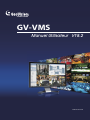 1
1
-
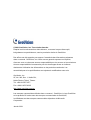 2
2
-
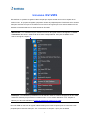 3
3
-
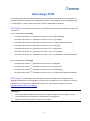 4
4
-
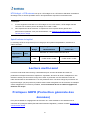 5
5
-
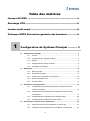 6
6
-
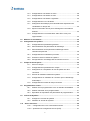 7
7
-
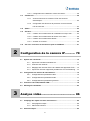 8
8
-
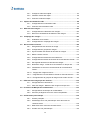 9
9
-
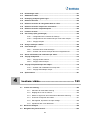 10
10
-
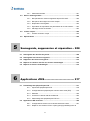 11
11
-
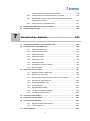 12
12
-
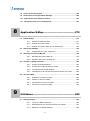 13
13
-
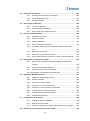 14
14
-
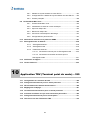 15
15
-
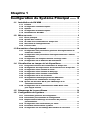 16
16
-
 17
17
-
 18
18
-
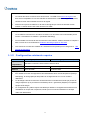 19
19
-
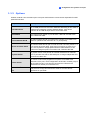 20
20
-
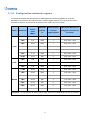 21
21
-
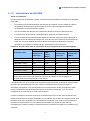 22
22
-
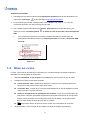 23
23
-
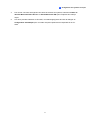 24
24
-
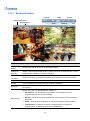 25
25
-
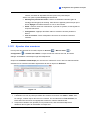 26
26
-
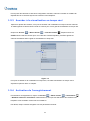 27
27
-
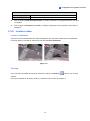 28
28
-
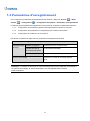 29
29
-
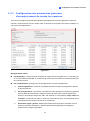 30
30
-
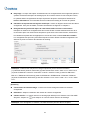 31
31
-
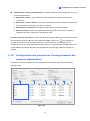 32
32
-
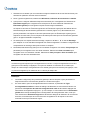 33
33
-
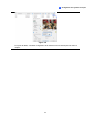 34
34
-
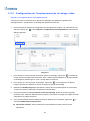 35
35
-
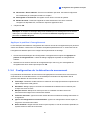 36
36
-
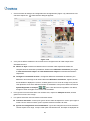 37
37
-
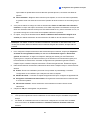 38
38
-
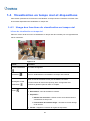 39
39
-
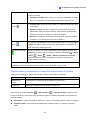 40
40
-
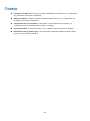 41
41
-
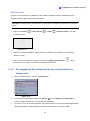 42
42
-
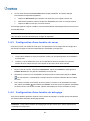 43
43
-
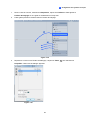 44
44
-
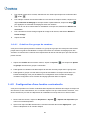 45
45
-
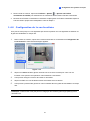 46
46
-
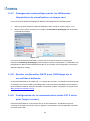 47
47
-
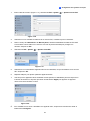 48
48
-
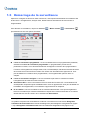 49
49
-
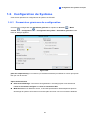 50
50
-
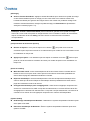 51
51
-
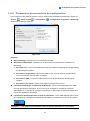 52
52
-
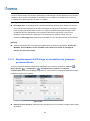 53
53
-
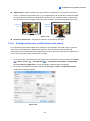 54
54
-
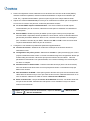 55
55
-
 56
56
-
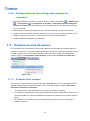 57
57
-
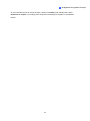 58
58
-
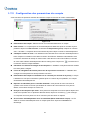 59
59
-
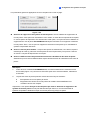 60
60
-
 61
61
-
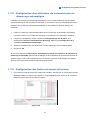 62
62
-
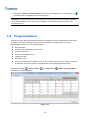 63
63
-
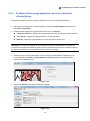 64
64
-
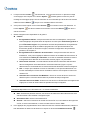 65
65
-
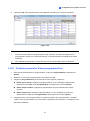 66
66
-
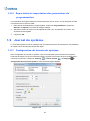 67
67
-
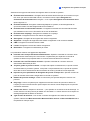 68
68
-
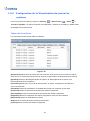 69
69
-
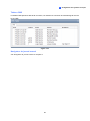 70
70
-
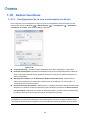 71
71
-
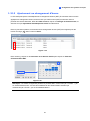 72
72
-
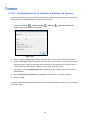 73
73
-
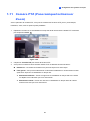 74
74
-
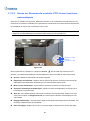 75
75
-
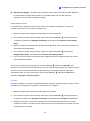 76
76
-
 77
77
-
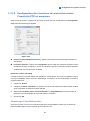 78
78
-
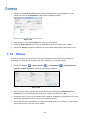 79
79
-
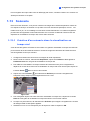 80
80
-
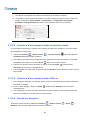 81
81
-
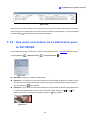 82
82
-
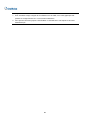 83
83
-
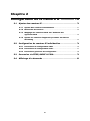 84
84
-
 85
85
-
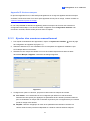 86
86
-
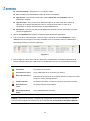 87
87
-
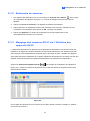 88
88
-
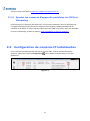 89
89
-
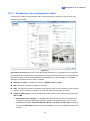 90
90
-
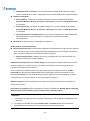 91
91
-
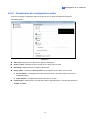 92
92
-
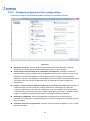 93
93
-
 94
94
-
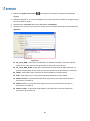 95
95
-
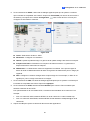 96
96
-
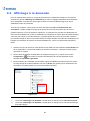 97
97
-
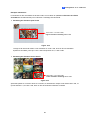 98
98
-
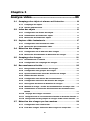 99
99
-
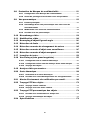 100
100
-
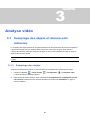 101
101
-
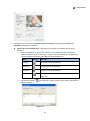 102
102
-
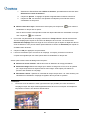 103
103
-
 104
104
-
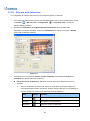 105
105
-
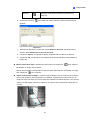 106
106
-
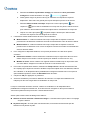 107
107
-
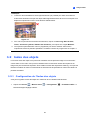 108
108
-
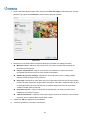 109
109
-
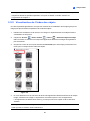 110
110
-
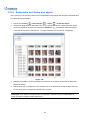 111
111
-
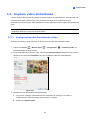 112
112
-
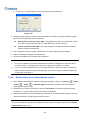 113
113
-
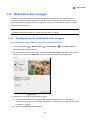 114
114
-
 115
115
-
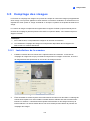 116
116
-
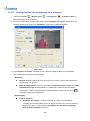 117
117
-
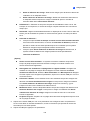 118
118
-
 119
119
-
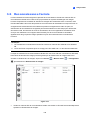 120
120
-
 121
121
-
 122
122
-
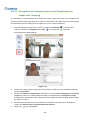 123
123
-
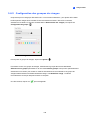 124
124
-
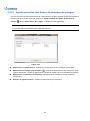 125
125
-
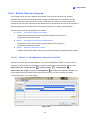 126
126
-
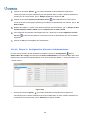 127
127
-
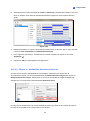 128
128
-
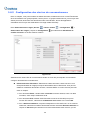 129
129
-
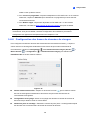 130
130
-
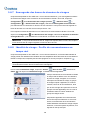 131
131
-
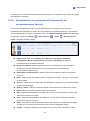 132
132
-
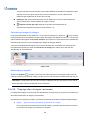 133
133
-
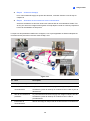 134
134
-
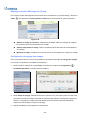 135
135
-
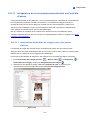 136
136
-
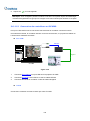 137
137
-
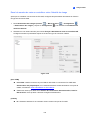 138
138
-
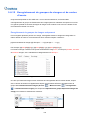 139
139
-
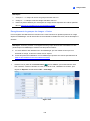 140
140
-
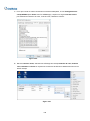 141
141
-
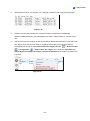 142
142
-
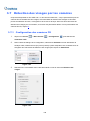 143
143
-
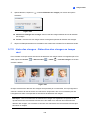 144
144
-
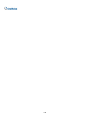 145
145
-
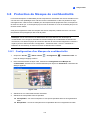 146
146
-
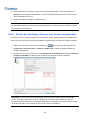 147
147
-
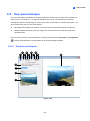 148
148
-
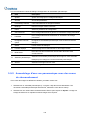 149
149
-
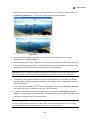 150
150
-
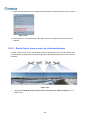 151
151
-
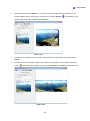 152
152
-
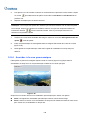 153
153
-
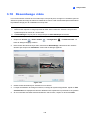 154
154
-
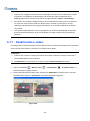 155
155
-
 156
156
-
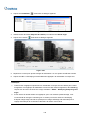 157
157
-
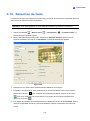 158
158
-
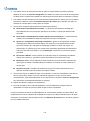 159
159
-
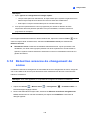 160
160
-
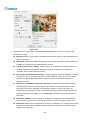 161
161
-
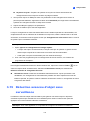 162
162
-
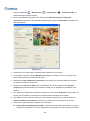 163
163
-
 164
164
-
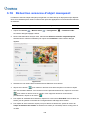 165
165
-
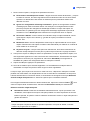 166
166
-
 167
167
-
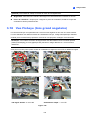 168
168
-
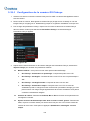 169
169
-
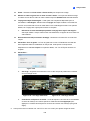 170
170
-
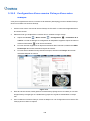 171
171
-
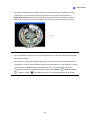 172
172
-
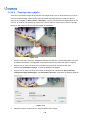 173
173
-
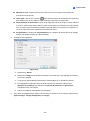 174
174
-
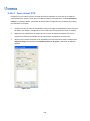 175
175
-
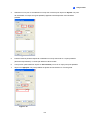 176
176
-
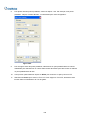 177
177
-
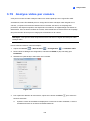 178
178
-
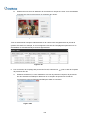 179
179
-
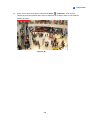 180
180
-
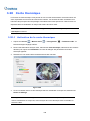 181
181
-
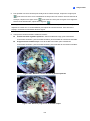 182
182
-
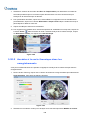 183
183
-
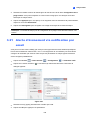 184
184
-
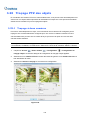 185
185
-
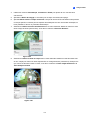 186
186
-
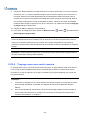 187
187
-
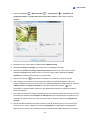 188
188
-
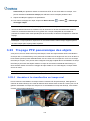 189
189
-
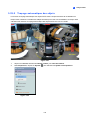 190
190
-
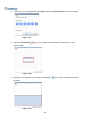 191
191
-
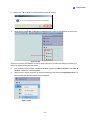 192
192
-
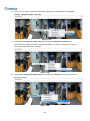 193
193
-
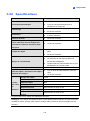 194
194
-
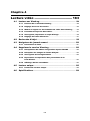 195
195
-
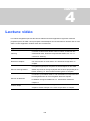 196
196
-
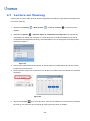 197
197
-
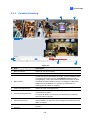 198
198
-
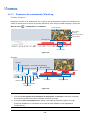 199
199
-
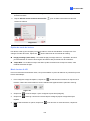 200
200
-
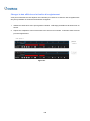 201
201
-
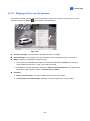 202
202
-
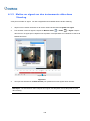 203
203
-
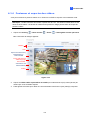 204
204
-
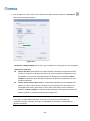 205
205
-
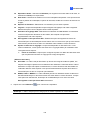 206
206
-
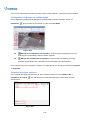 207
207
-
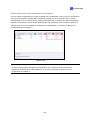 208
208
-
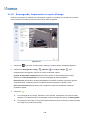 209
209
-
 210
210
-
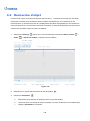 211
211
-
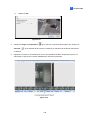 212
212
-
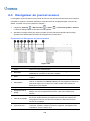 213
213
-
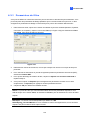 214
214
-
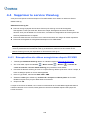 215
215
-
 216
216
-
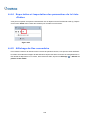 217
217
-
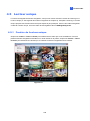 218
218
-
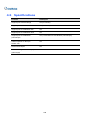 219
219
-
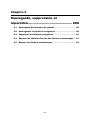 220
220
-
 221
221
-
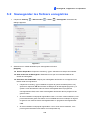 222
222
-
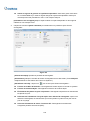 223
223
-
 224
224
-
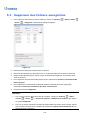 225
225
-
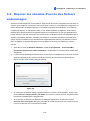 226
226
-
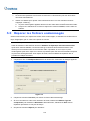 227
227
-
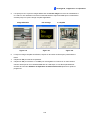 228
228
-
 229
229
-
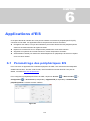 230
230
-
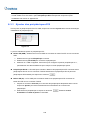 231
231
-
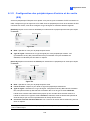 232
232
-
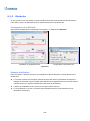 233
233
-
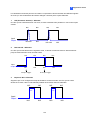 234
234
-
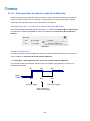 235
235
-
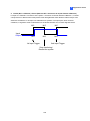 236
236
-
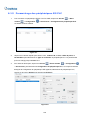 237
237
-
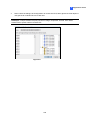 238
238
-
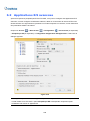 239
239
-
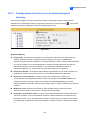 240
240
-
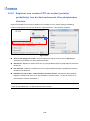 241
241
-
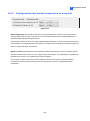 242
242
-
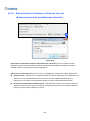 243
243
-
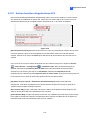 244
244
-
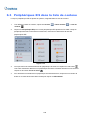 245
245
-
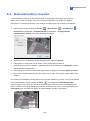 246
246
-
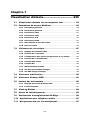 247
247
-
 248
248
-
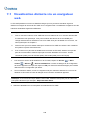 249
249
-
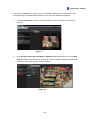 250
250
-
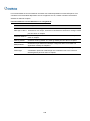 251
251
-
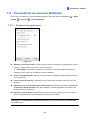 252
252
-
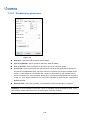 253
253
-
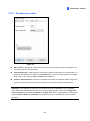 254
254
-
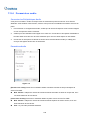 255
255
-
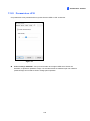 256
256
-
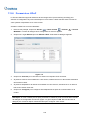 257
257
-
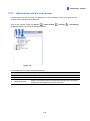 258
258
-
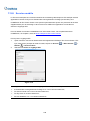 259
259
-
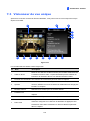 260
260
-
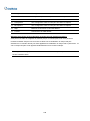 261
261
-
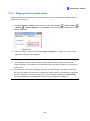 262
262
-
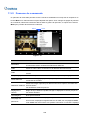 263
263
-
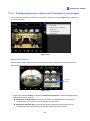 264
264
-
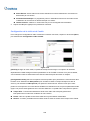 265
265
-
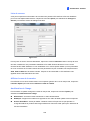 266
266
-
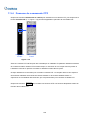 267
267
-
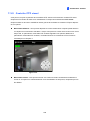 268
268
-
 269
269
-
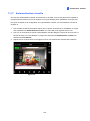 270
270
-
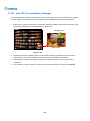 271
271
-
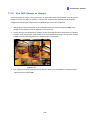 272
272
-
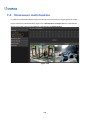 273
273
-
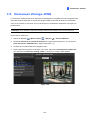 274
274
-
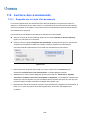 275
275
-
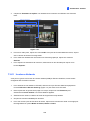 276
276
-
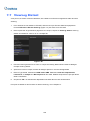 277
277
-
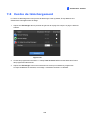 278
278
-
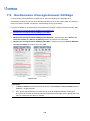 279
279
-
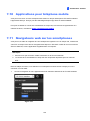 280
280
-
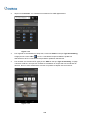 281
281
-
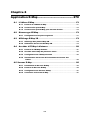 282
282
-
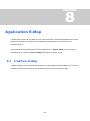 283
283
-
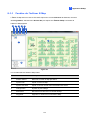 284
284
-
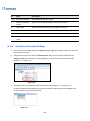 285
285
-
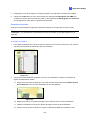 286
286
-
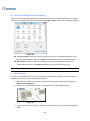 287
287
-
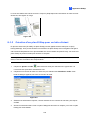 288
288
-
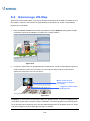 289
289
-
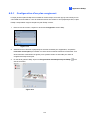 290
290
-
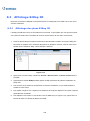 291
291
-
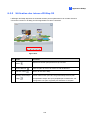 292
292
-
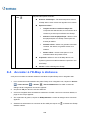 293
293
-
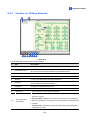 294
294
-
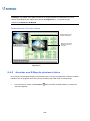 295
295
-
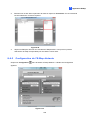 296
296
-
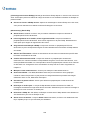 297
297
-
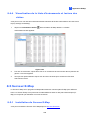 298
298
-
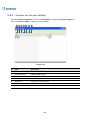 299
299
-
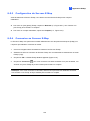 300
300
-
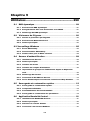 301
301
-
 302
302
-
 303
303
-
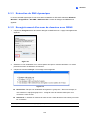 304
304
-
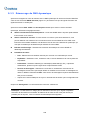 305
305
-
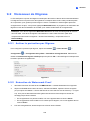 306
306
-
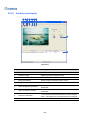 307
307
-
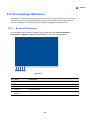 308
308
-
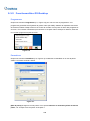 309
309
-
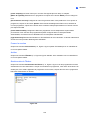 310
310
-
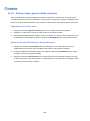 311
311
-
 312
312
-
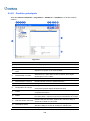 313
313
-
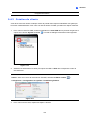 314
314
-
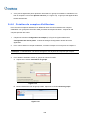 315
315
-
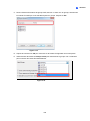 316
316
-
 317
317
-
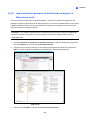 318
318
-
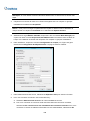 319
319
-
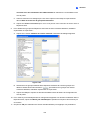 320
320
-
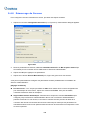 321
321
-
 322
322
-
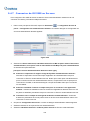 323
323
-
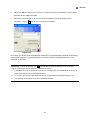 324
324
-
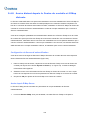 325
325
-
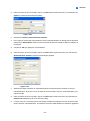 326
326
-
 327
327
-
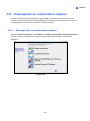 328
328
-
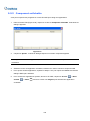 329
329
-
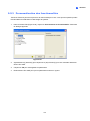 330
330
-
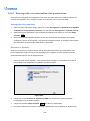 331
331
-
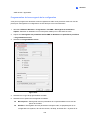 332
332
-
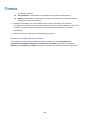 333
333
-
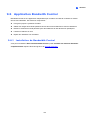 334
334
-
 335
335
-
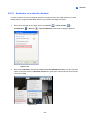 336
336
-
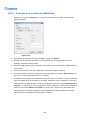 337
337
-
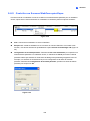 338
338
-
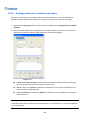 339
339
-
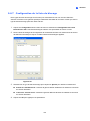 340
340
-
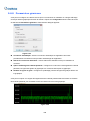 341
341
-
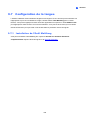 342
342
-
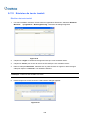 343
343
-
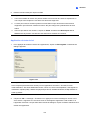 344
344
-
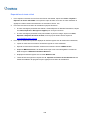 345
345
-
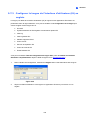 346
346
-
 347
347
-
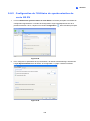 348
348
-
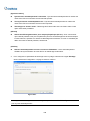 349
349
-
 350
350
-
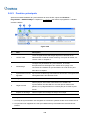 351
351
-
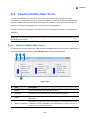 352
352
-
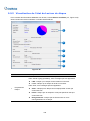 353
353
-
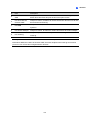 354
354
-
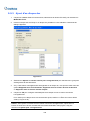 355
355
-
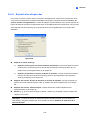 356
356
-
 357
357
-
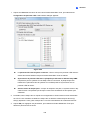 358
358
-
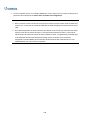 359
359
-
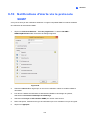 360
360
-
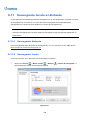 361
361
-
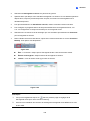 362
362
-
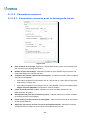 363
363
-
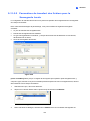 364
364
-
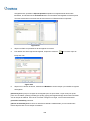 365
365
-
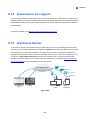 366
366
-
 367
367
-
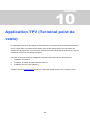 368
368
-
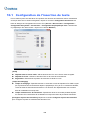 369
369
-
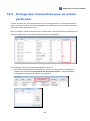 370
370
-
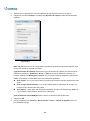 371
371
-
 372
372
-
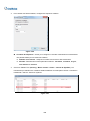 373
373
-
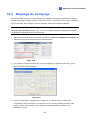 374
374
-
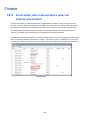 375
375
-
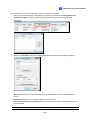 376
376
-
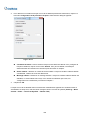 377
377
-
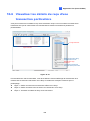 378
378
-
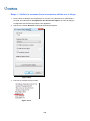 379
379
-
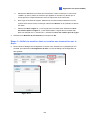 380
380
-
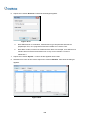 381
381
-
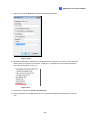 382
382
-
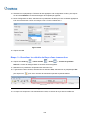 383
383
-
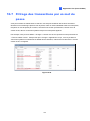 384
384
-
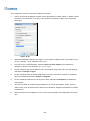 385
385
-
 386
386
-
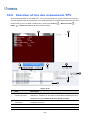 387
387
-
 388
388
Autres documents
-
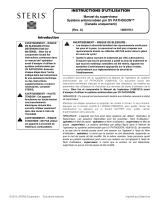 Steris Pathogon Uv Disinfection System Mode d'emploi
Steris Pathogon Uv Disinfection System Mode d'emploi
-
Rosslare AX-NG Fiche technique
-
SCS IP-562M Installation And Operating Instructions Manual
-
Bosch Appliances MBV-BPRO-40 Manuel utilisateur
-
Rheem P-M264A-EP-C Le manuel du propriétaire
-
Abus TVIP52501 Manuel utilisateur
-
Canon VB-H730F Manuel utilisateur
-
Abus TVIP41550 Manuel utilisateur
-
Canon VB-S31D Manuel utilisateur
-
Abus CASA20550 Manuel utilisateur